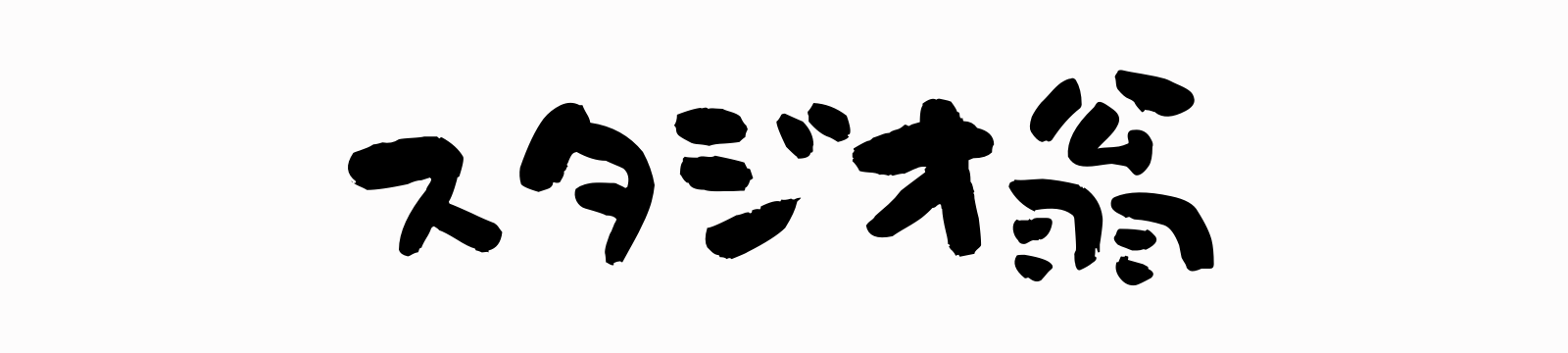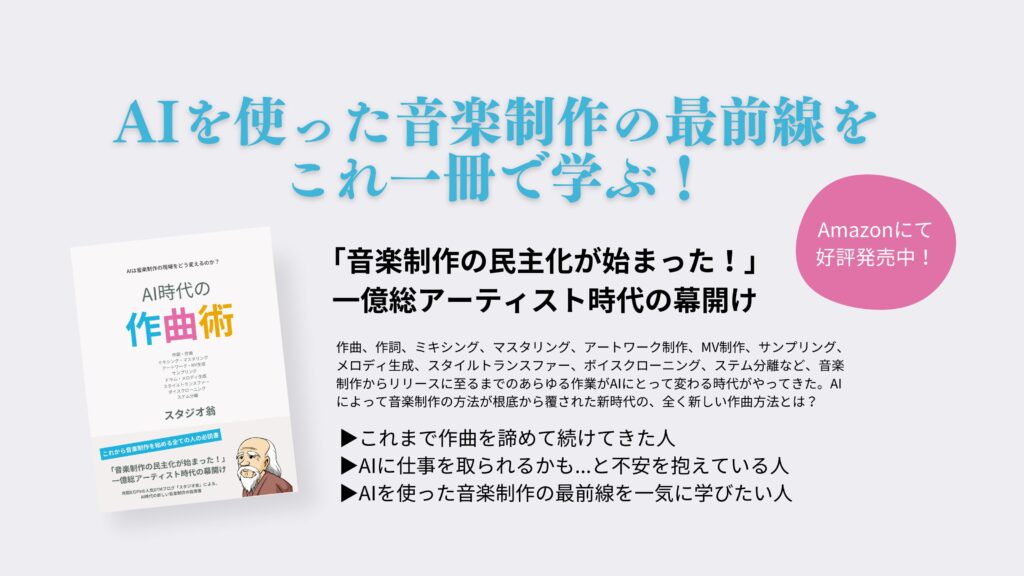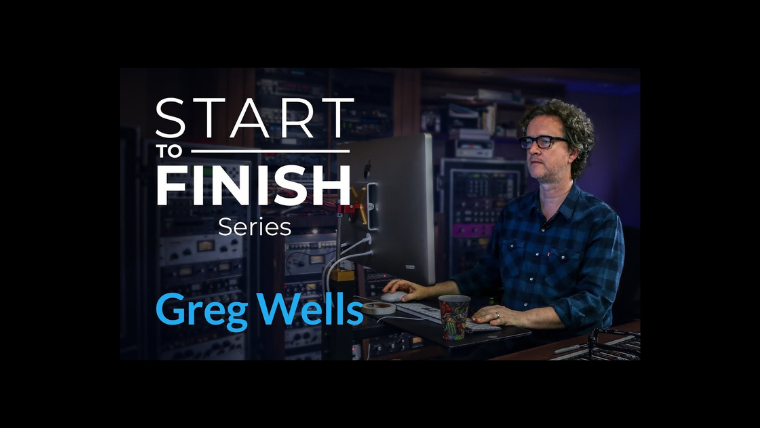今や、イチから自分で音楽を作るアーティストは少数派になりつつあります。
最近は「音楽を作り始めたばかりの初心者」から、「作曲のインスピレーションを得たいプロのアーティスト」まで、さまざまな人がサブスク型のサウンドライブラリを導入し、音楽制作に活用しています。
その中でも最も有名なのが、今から紹介する「Splice」です。
Spliceは、現在まで400万人以上の人々に利用されている人気サービスで、2021年には70億円以上の資金調達、2022年には「コンプリメンタリーサウンド」と呼ばれるAI技術を使って「一瞬で」音楽を作る人工知能搭載の音楽アプリ「CoSo」を発表するなど、いまノリに乗っている企業です。
「Loopcloud」や「Arcade」など類似サービスはいくつもありますが、Spliceは膨大なサンプルを取り揃えていたり、使い勝手の良さなどもあって、周りを見ていてもSpliceを使っている人が圧倒的に多いと感じますね。
さらには、「Rent-to-Own」という画期的なプラグイン購入サービスを導入したり、他のアーティストとプロジェクトをクラウドで共有できるサービスを展開したりと、サウンドライブラリ以外にも数多くの便利なサービスを提供しており、Spliceは今後ますます目が離せない存在になってきています。
この記事を読めば、以下のことがわかります。
- Spliceの特徴や魅力
- 料金プラン
- 登録方法と使い方
- おすすめのサンプル(レーベル)
それでは、さっそく見ていきましょう。
Spliceの3つの特徴
Spliceには他のサブスク型サンプルライブラリにはない、いくつもの魅力があります。
1. 数百万の膨大なサンプルライブラリ
まずは、あらゆるニーズの音楽制作に答えてくれる、そのサンプルの種類と数。
Spliceで利用できるサンプルは200万以上とも言われていますが、実は正確な数字は公表されていません。
ちなみに類似サービスである「Loopmasters」は、400万のサンプルが利用できると公表しています。
参考: 「Loopcloud」は本当にいま登録すべきサブスク音源サービスか? – スタジオ翁
「なら、Loopcloudの方がいいのでは?」と感じるかもしれませんが、僕が両者を使ってみた感想としては、「Spliceの方がクオリティの高い、いろんな音楽ジャンルのサンプル網羅されている印象」でした。
基本的にはどちらのサービスも、いろんなメーカーが作ったサンプルパックが1つのプラットフォームにまとまっている、いわばサンプルパックの「楽天」のようなイメージなのですが、なぜSpliceの方が「クオリティが高く、いろんな音楽ジャンルのサンプル網羅されている」と感じたのか?
それは、Splice自らが、オリジナルのサンプルパック「Splice Originals」を作っているからなんです。
このSpliceオリジナルのサンプルは、「現代的なシンセフレーズ」から「民族音楽」まで幅広いジャンルを取り揃えていて、このクオリティがかなり高いんですよね。
これが、僕が他のサービスと比べて、Spliceが優れていると感じた最初の理由です。
2. 専用プラグイン「Splice Bridge」を使ったDAWとの連携
Splice Bridgeという付属のプラグインを使えば、DAWとテンポやキーを同期させて、「実際に自分のプロジェクトでサンプルがどのように鳴るのか?」を購入前に知ることができます。
これによって、「テンポ」「キー」「音量」などを同期させ、さらにはリバーブやコンプなどのプラグインを使って楽曲と馴染ませてから、「よし、このサンプルはこの楽曲にマッチするな」と判断してから購入ボタンを押せるようになったのです。
サンプルパックを購入していた時代に比べると、無駄がなく、効率的にサンプルを購入できるようになりましたね。
正直なところ、前は「Spliceは少し使いにくいな…」と感じていたのですが、この機能が追加されてから一気に実用的になりました。
3. サンプルだけでなくMIDIフレーズやシンセプリセットも手に入る
サンプルはもちろんですが、Spliceでは「シンセのプリセット」や「MIDIフレーズ」なども購入できます。
「Serum」や「Pigments」といった話題のシンセの音色プリセットをダウンロードしたり、MIDIフレーズをダウンロードし、自分の好きな楽器で気に入ったフレーズを演奏することも可能に。
「いいメロディやベースラインが浮かばないな…」という時も、気に入ったMIDIフレーズをダウンロードし、お気に入りのシンセに演奏させるだけで、自分だけのメロディを簡単に作ることができるのです。
4. 余ったクレジットは翌月に繰り越される
使いきれなかったクレジットは翌月に繰り越せるので、無理にサンプルを使い切る必要はありません。
さらにプランの「休止」ができるので、「休止」と「再開」を繰り返せば、必要な時にだけSpliceを利用することができ、コストの節約にもなります。
5. ジャンルや楽器を指定して検索できる

Spliceでは、楽器やジャンルを細かく指定してサンプルを検索できます。
楽器の種類はかなり豊富で、「ボーカル」「シンセ」「ストリングス」など基本的なものから「フィールドレコーディング」「ノイズ」などの変わり種まで多種多様。
「キッチン」や「宇宙船」などフォーリー的なサウンドも多く、映画音楽にもかなり使えます。
プランについて
Spliceには、全部で3つのプランがあります。
| Sounds+ | Creator | Creator+ | |
| 料金 (1ヶ月) | $9.99(約1,400円) | $19.99(約2,700円) | $29.99(約4,100円) |
| クレジット数 | 100 | 200 | 500 |
| プラグイン | – | Astra, Beatmaker(シンセ) | Astra, Beatmaker(シンセ) |
| その他 | – | Skills(学習コンテンツ) | Skills(学習コンテンツ) |
基本的には、「1ヶ月で使うクレジットの量」に応じてプランを選びます。
「1サンプル1クレジット」なので、月に100個もサンプルを使わないなら「Sounds+」で十分ですし、「もっとサンプルを使いたい!」ということなら上位プランに登録しましょう。(プリセットやMIDIは3~5クレジットを消費します)
ちなみに余ったサンプルは翌月に繰り越せますし、「今は音楽制作をしないな」という時期はプランを休止することもできるので、迷ったらまずは一番安い「Sounds+」から始めれば良いと思います。
Creatorプランからは「Astra」というシンセや「Beatmaker」というプラグインが使えます。Astraは評判が良く、Spliceにもプリセットが豊富にあるので、Creatorプランに登録するならぜひ使ってみてください。
ただ、Spliceの契約を解除するとこのシンセは使えなくなってしまうため、このシンセのためだけにCreatorプランに登録するのは正直微妙なところですね・・・
「Skills」とは、Spliceの各講師が音楽理論や音楽制作の方法などを解説してくれる学習コンテンツです。
音楽制作を始めたばかりの頃って、こういう道しるべ的なものがあると本当に助かりますよね。
Spliceの登録方法と使い方
ここからは、Spliceの登録方法と使い方について解説していきます。
Spliceには14日間のトライアル期間があり、無料でサービスを試すことができるので、少しでも気になったらとりあえず登録して使ってみることをおすすめします。
まずは、Spliceの公式ページに行って、「Try free」から登録画面に進みましょう。
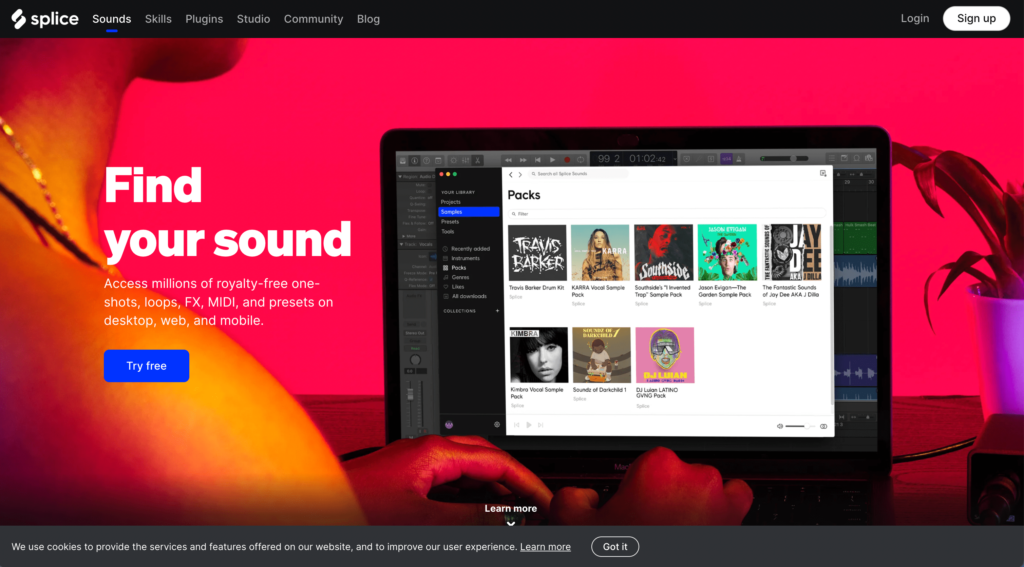
最初にこのような画面が出てくるので、「ユーザーネーム」「メールアドレス」「パスワード」を打ち込み、その下の四角い箱にチェックを入れて「Sign Up」を押し、次に進みます。
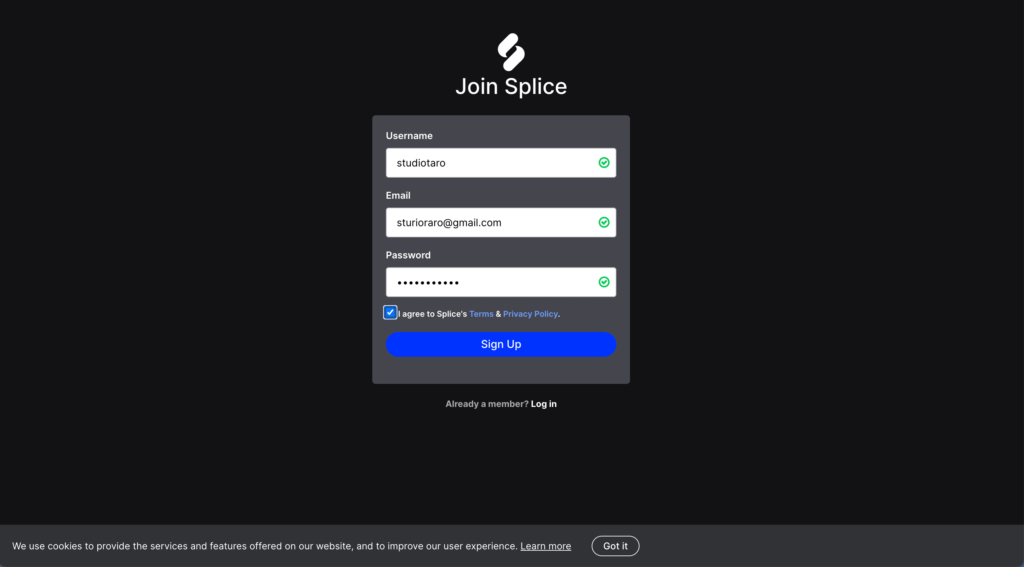
「Sign Up」を押すと、次にプランを選択する画面が出てきます。
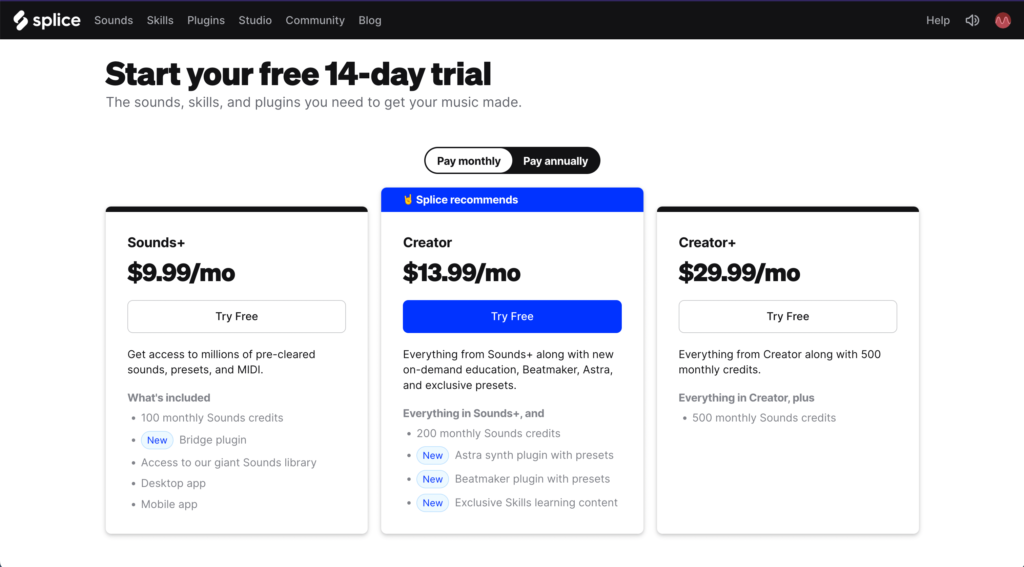
Spliceでは、登録したプランに応じて「クレジット」が提供され、好きなサンプルをダウンロードすることができます。
左から「Sounds+」「Creator」「Creator+」とグレードが上がっていくのですが、主な違いは「月にもらえるクレジットの数」と「使えるプラグインの数」です。
最初は100クレジットがもらえるベーシックな「Sounds+」で十分ですが、Spliceのオリジナルシンセ「Astra」や「Beatmaker」プラグインが使いたい人、またはもっとクレジットを使ってサンプルをダウンロードしたい人は、真ん中の「Creator」か右の「Creator+」を選びましょう。
あと、真ん中あたりにある「Pay monthly」と「Pay annually」は、「月額で支払う」か「年額で支払う」かの違いです。
どのプランも、年契約の方が2ヶ月分ほどお得になります。
そして、最後にクレジットカードの情報を入力して登録完了です。
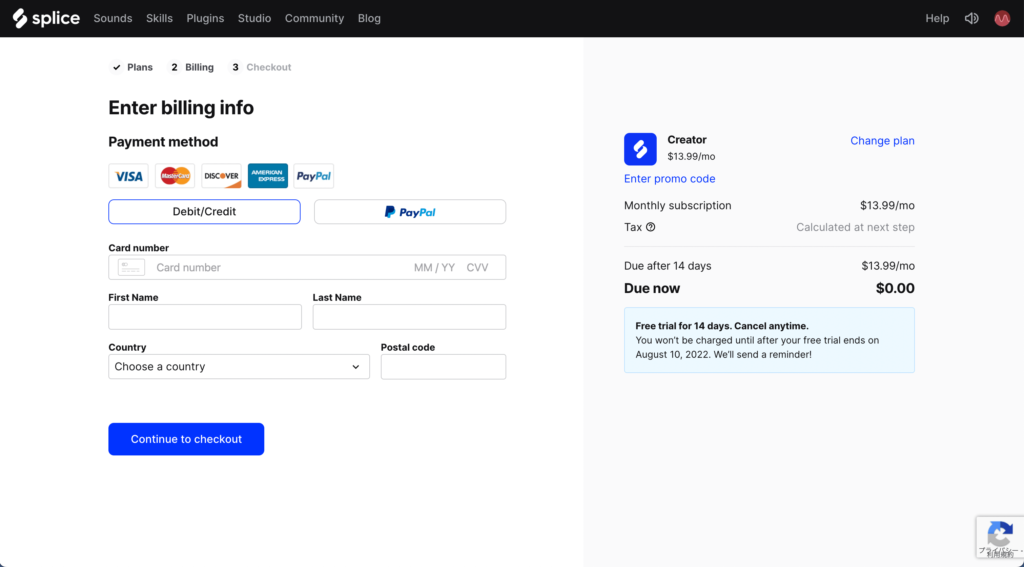
登録してホームページに戻ると、真ん中あたりに「Install」の文字が現れます。
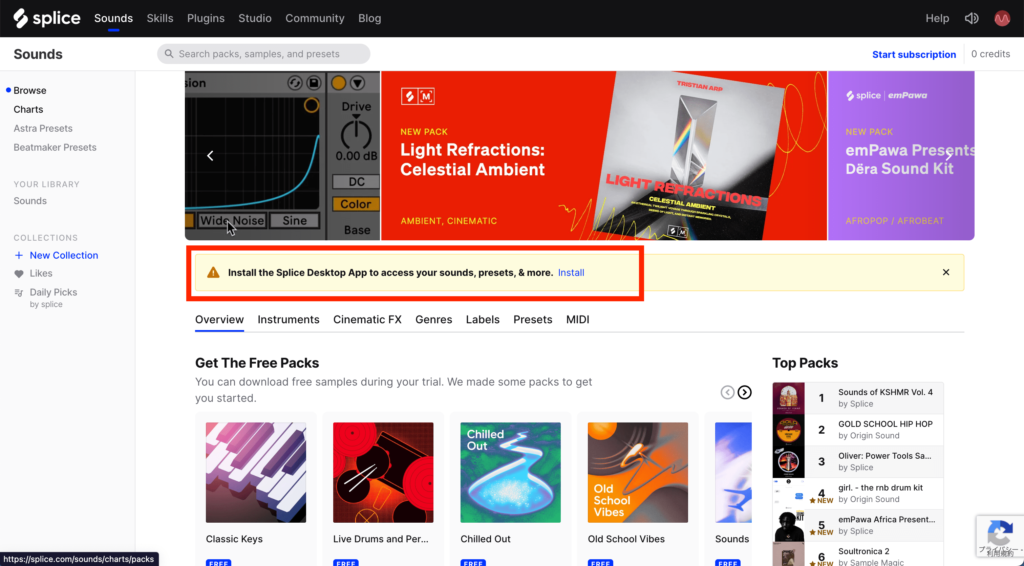
ここをクリックして、Spliceのデスクトップアプリをインストールしておきましょう。
ブラウザからもSpliceを利用できますが、Splice Bridgeを使うならアプリのインストールは必須です。
デスクトップアプリをインストールすると、Splice Bridgeも一緒にインストールされるので、DAWを開いてSpice Bridgeプラグインを立ち上げましょう。
Bridgeを立ち上げたチャンネルに、Spliceアプリからの音が入ります。
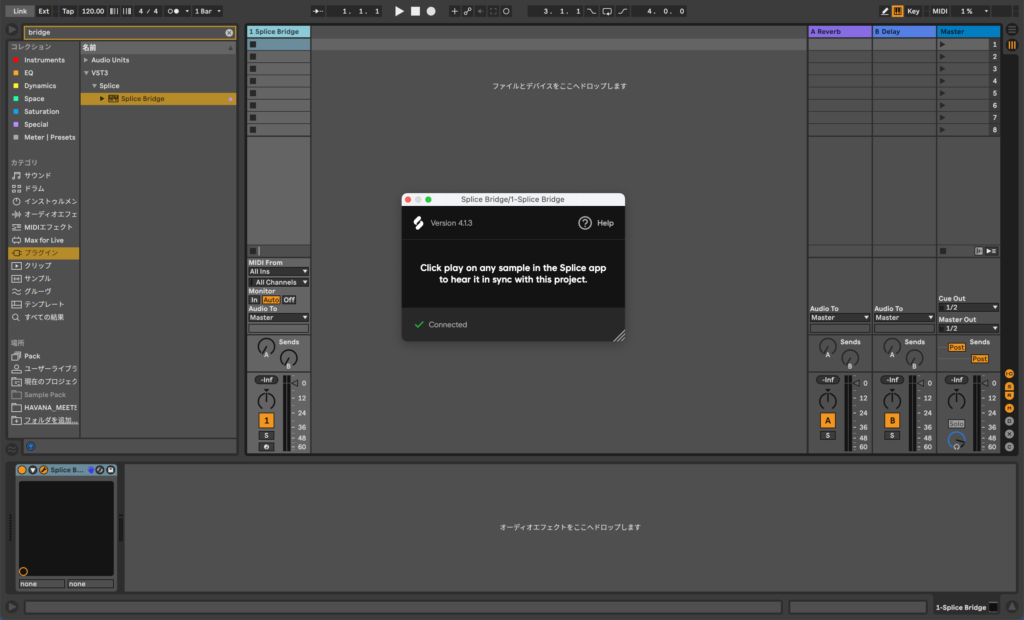
最後にデスクトップアプリ側で、右下にある「Update Bridge」ボタンを押せば、すべての設定は完了です。
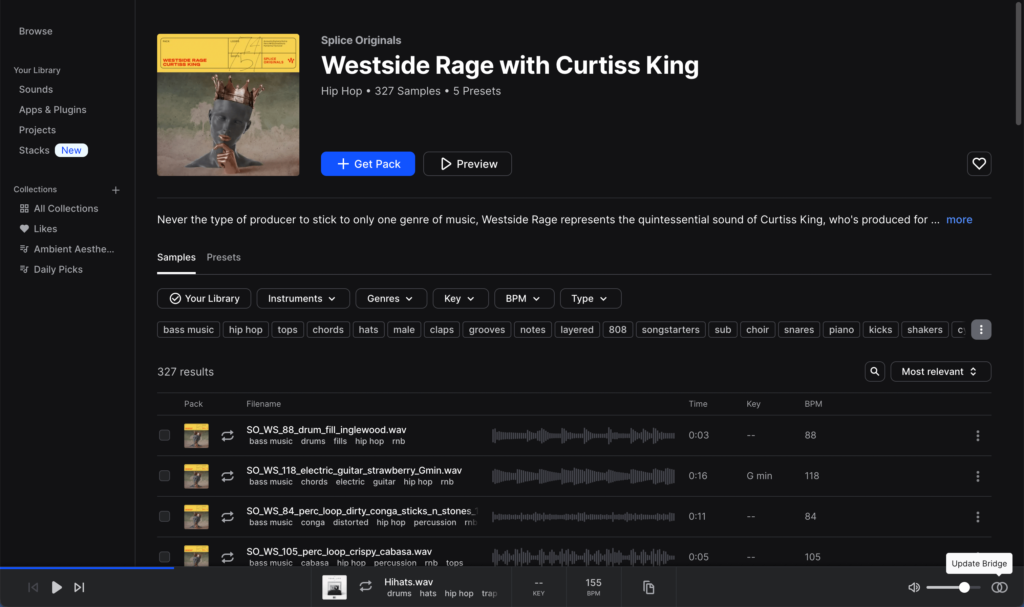
これで、Splice Bridgeを立ち上げたDAWのチャンネルに、Spliceで再生した音が入るようになりました。
あとは好きな音源をアプリ内で購入して、ドラッグ&ドロップでDAWに入れるだけです。
Spliceで使えるおすすめのサンプル(レーベル)
Spliceのおすすめサンプルはたくさんあるのですが、今回はサンプルを作っているレーベル(メーカー)のおすすめを3つご紹介します。
1. Rubicon
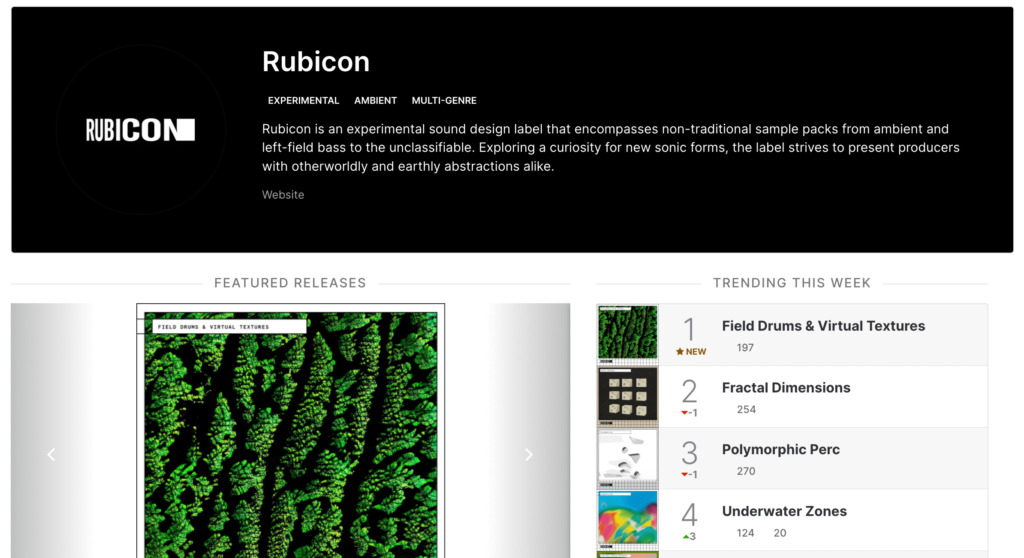
ここは知り合いのプロデューサーに教えてもらったのですが、現代的なサンプルが豊富でかなり好きなレーベルの1つ。
アンビエントやエクスペリメンタル系の音に強いですが、ハウス、テクノ、ヒップホップに使えるサンプルも多数取り揃えています。
ちなみに、RubiconのサンプルはSpliceにしか置いてないようなので、他では手に入りません。
2. Sample Magic
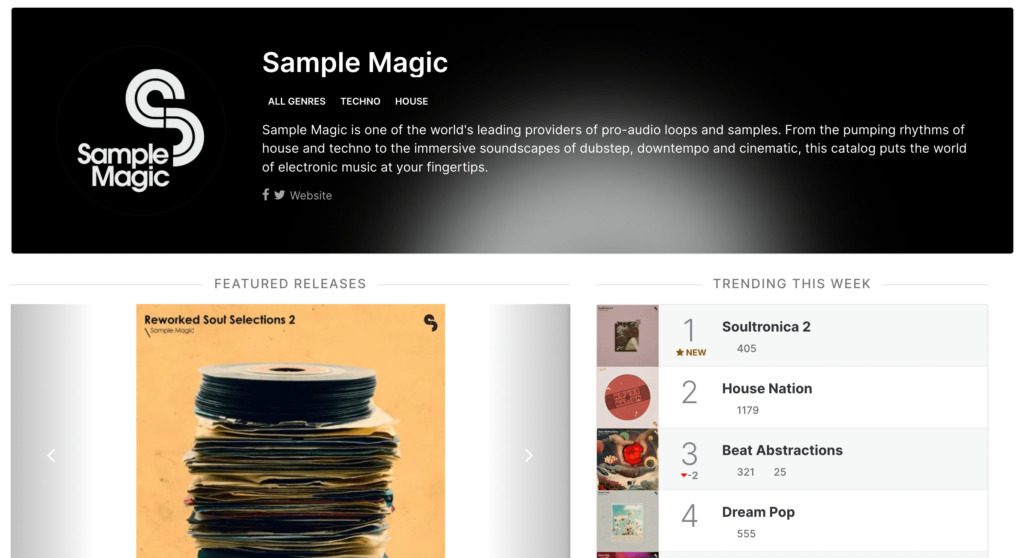
Sample Magicは、Spliceのようなサービスがなかった頃から、かなりお世話になっているレーベルで、僕もサンプルパックをいくつも持っています。
どのサンプルもクオリティが高く、ハウス-テクノから「インディーポップ」「トラップ」「ソウル」「ジャズ」など、幅広いジャンルのサンプルを取り扱っています。
Spliceの人気レーベルランキングでは、「Splice Original」に次ぐ2位なのも納得ですね。
3. Origin Sound
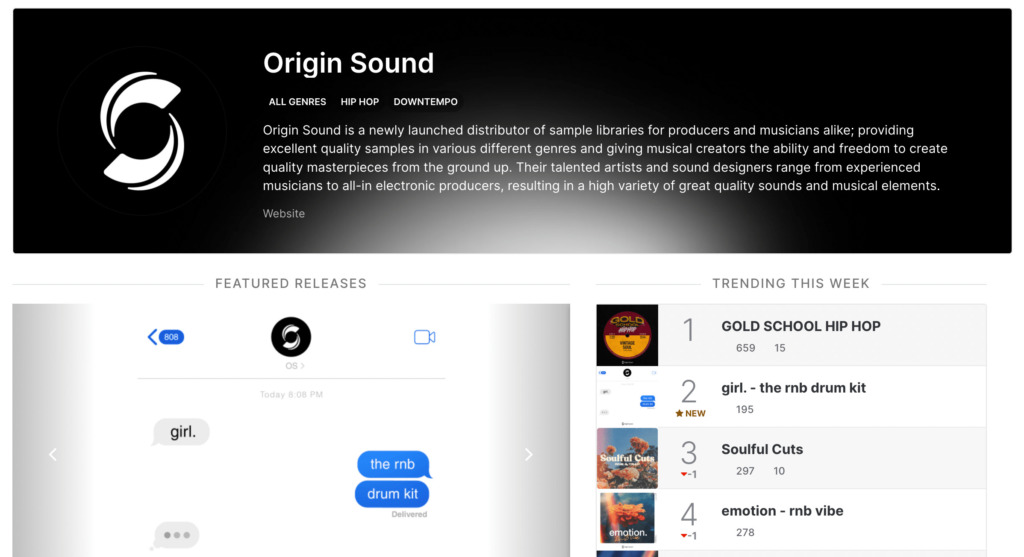
ここもSpliceで人気のレーベルなのですが、取り扱っているのは「Lo-Fi」「ヒップホップ」「トラップ」などのジャンルです。
こういったジャンルの曲を作りたいなら、まずはこのレーベルから探してみると良いでしょう。
ここも音のクオリティがかなり高いので、加工せずそのまま使っても十分に力強いビートを作ることができます。
まとめ

Spliceは初心者のためのサービスだと思われがちですが、アイデアやインスピレーションを得たいプロのアーティストにも使用されていて、普段なにげなく聴いている音楽にも「お、これSpliceで聞いたことあるぞ」というフレーズが出てくることもあります。
「サンプルをそのまま使うのは、自分の個性がなくなるようで嫌だ」という人は、キーやテンポを変えてみたり、フレーズの一部だけを切り取って使うと良いでしょう。
こんな便利なツールをプロですら日常的に使っているのですから、僕らが使わない手はありません。
昔はレコードからサンプリングして自分の楽曲に組み込んでいる人もいましたが、今ならSpliceに登録する方が圧倒的にコスパも良く、質の高いサンプルが手に入ります。
「どこから曲づくりを始めれば良いのかわからない」「曲のアイデアに行き詰まっている」という人は、ぜひSpliceを活用して曲づくりに役立ててみてください。